Wie man ein VPN auf Android bekommt und einrichtet
Ob Sie Netflix in einem anderen Land schauen oder einfach nur Ihre Privatsphäre im Internet schützen möchten, die Verwendung eines VPN ist eine großartige Möglichkeit, Ihre IP-Adresse zu verbergen, während Sie Ihr Android-Gerät verwenden. Aber wie aktiviert man VPN auf Android-Geräten?
In diesem Leitfaden zeigen wir Ihnen, wie Sie VPN auf Android konfigurieren, wie Sie VPN auf Android-Tablets einrichten und wie Sie ein VPN auf Android-Geräte bekommen. Außerdem empfehlen wir Ihnen sichere Android-VPN-Anbieter und zeigen Ihnen, wie Sie Ihre Android-VPN-Einstellungen überprüfen können.
- Teil 1 : Was ist VPN auf Android?
- Teil 2 : 10 sichere Android-VPN-Anbieter und Tipps zur Auswahl
- Teil 3 : Wie bekomme ich ein VPN auf Android (Telefon & Tablet)
- Teil 4 : Wie pr ü ft man, ob VPN auf Android funktioniert?
- Teil 5 : 5 häufige Fehler, die dazu führen, dass VPN auf Android nicht funktioniert
- Teil 6: FAQs
Teil 1: Was ist VPN auf Android?
Ein VPN, auch bekannt als virtuelles privates Netzwerk, ist ein Netzwerk, das Online-Daten, auf die Sie mit Ihrem Gerät zugreifen, unkenntlich macht. Im Gegenzug macht ein VPN auch Daten unkenntlich, die von Ihrem Gerät gesendet werden. VPN-Netzwerke verwenden eine Verschlüsselung, die die Daten verschlüsselt und unlesbar macht, weshalb VPNs den Ruf haben, geheimnisvoll zu sein.
Sie können ein VPN auf einem Android-Telefon verwenden, um viele Dinge zu tun, einschließlich des Schutzes persönlicher Daten, der Arbeit aus der Ferne oder der Verschleierung Ihres Browserverlaufs. All diese Dinge und mehr sind möglich, wenn Sie einen VPN-Server zum Surfen verwenden, anstatt einen normalen Server.
Teil 2: 10 sichere Android-VPN-Anbieter und Tipps zur Auswahl
Es gibt so viele Optionen für VPN-Dienste auf dem Markt, dass es schwierig sein kann, zu entscheiden, welches VPN man verwenden soll. In der folgenden Tabelle stellen wir zehn Optionen für sicheres Surfen auf Android-Geräten vor. Diese Optionen bieten Android-Apps, die es Ihnen ermöglichen, mit einem virtuellen privaten Netzwerk kostenlos oder zu einem Abonnementpreis zu surfen.
10 sichere Android-VPN-Anbieter | ||
|---|---|---|
Frei | Atlas VPN | Kostenlose VPN-Dienstoption. Sie müssen die kostenpflichtige Version erwerben, um Netflix-Streaming über VPN freizuschalten. |
| Proton VPN | Kostenlose Nutzung mit einem Gerät für nur drei Länder (Niederlande, Vereinigte Staaten und Japan) | |
| Windscribe VPN | Mit der kostenlosen Version können Sie das Surfen verschl üsseln und erhalten einen Werbeblocker | |
| Zoog VPN | Zoog VPN hat eine kostenlose Version, die schnelle Geschwindigkeiten bietet, aber keine Streaming-Apps freischaltet. | |
| Privado VPN | Die kostenlose Version von Privado VPN, mit der Sie bis zu 10 Gigs kostenlos surfen können. | |
Bezahlt | Nord VPN | $14,99 pro Monat. Bekannt f ü r schnelle Verbindungen, Werbeblocker und Cloud-Speichervorteile. |
| Express VPN | $12,95 pro Monat. Bekannt für anonymes Surfen, die Möglichkeit, auf jedem Gerät zu nutzen, und 94 Länderstandorte zur Auswahl. | |
| Surfshark VPN | $12,95 pro Monat. Empfohlen von führenden Tech-Blogs, sichere Garantie und Werbeblocker-Vorteile | |
| TunnelBear VPN | $9,99 pro Monat. Bietet 47 Länder zum Surfen und hat einen guten Ruf für Zuverlässigkeit und Datenschutz. | |
| Privater Internetzugang VPN | $11,95 pro Monat. Bietet 84 Länder zum Browsen und hat eine Open-Source-Software, die eine Anpassung durch den Benutzer ermöglicht. | |
Tipps zur Auswahl von VPNs
Bei der Auswahl eines VPN für ein Android-Tablet oder -Telefon ist es wichtig, dass der VPN-Dienst mit Ihrem Gerät kompatibel ist. Wenn Sie eine andere VPN-Option in Betracht ziehen, die nicht auf unserer Liste steht, sollten Sie zuerst überprüfen, ob der VPN-Dienst eine Android-App für einfaches Surfen anbietet.
Lesen Sie auch die Bewertungen, um sicherzustellen, dass andere Nutzer mit dem VPN, an dem Sie interessiert sind, zufrieden sind. Das Lesen von Bewertungen ist eine gute Möglichkeit, um herauszufinden, ob andere Nutzer Probleme bei der Nutzung eines VPNs haben, ob ihre Daten verletzt wurden oder ob sie auf versteckte Kosten gestoßen sind, die nicht klar beworben wurden.
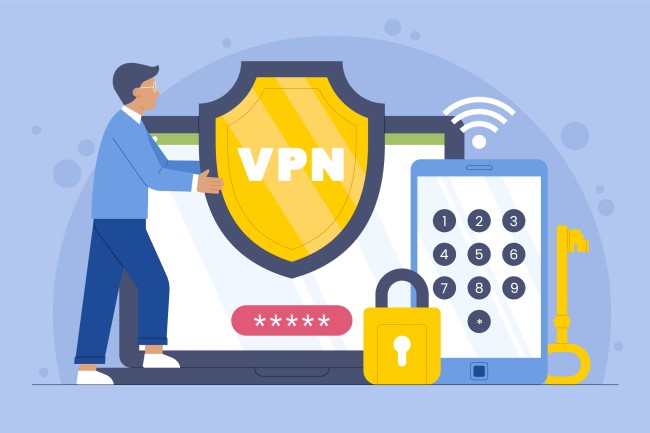
Teil 3: Wie bekomme ich ein VPN auf Android (Telefon & Tablet)
1 Installieren oder kaufen Sie ein VPN.
Es gibt eine primäre Möglichkeit, ein VPN auf einem Android-Gerät zu nutzen: den Kauf eines VPN-Dienstes oder die Installation einer VPN-Software von Google Play. Dies kann durch das Herunterladen einer App mit einem Abonnementdienst oder die Aktivierung von VPN über Android erfolgen.
2 Abrufen von VPN-Details.
Die folgenden Begriffe und Arten von VPNs müssen Sie kennen, um sicher zu surfen und VPN auf Android-Tablets einzurichten. Es gibt viele Arten von VPN, darunter PPTP, L2TP/IPSec, IPSec XAuth RSA, IPSec Hybrid RSA und IKEv2/IPSec.
VPN-Typen:
- PPTP: PPTP ist ein Akronym und bedeutet Point-to-Point Tunneling Protocol. Bei dieser Art von VPN werden Daten über das Internet ein- und ausgegeben und auf dem Weg dorthin verschlüsselt. PPTP ist ein etwas veraltetes VPN-Verfahren, das für seine hohe Geschwindigkeit bekannt ist.
L2TP/IPSec: L2TP/IPSec ist ein Akronym, das für Layer 2 Tunneling Protocol steht und die nächste Stufe von PPTP darstellt. L2TP/IPSec ist eine Kombination aus Layer 2 Tunneling Protocol und IPSec-Technologie, die zusammen als VPN funktionieren.
IPSec XAuth RSA: IPSec XAuth
RSA ist, wie L2TP/IPSec, eine Verbindung zweier verschiedener Protokolle und ein weit
verbreiteter VPN-Modus.
IPSec Hybrid RSA: IPSec Hybrid RSA ist ein weiteres Tunneling-Protokoll, das das IPSec-Tunneling-Protokoll in Kombination mit RSA verwendet. Diese Art von VPN ist der native VPN-Verbindungstyp von Android.
IKEv2/IPSec: IKEv2/IPSec hingegen ist eine Kombination aus Schlüsselverwaltungsprotokoll und Tunneling-Protokoll. Diese Art der Verbindung gilt als besonders sicher. Sowohl das Gerät als auch der Server verwenden separate Verschlüsselungsschlüssel.
Weitere Begriffe, mit denen Sie sich vertraut machen sollten, wenn Sie ein VPN für Ihr Android-Gerät konfigurieren und sich die Android-VPN-Einstellungen ansehen, sind Serveradresse, PPP-Verschlüsselung (MPPE), DNS-Suchdomänen, DNS-Server und Weiterleitungsroute. Lassen Sie uns diese anderen Begriffe für Sie definieren!
Serveradresse: Die Serveradresse ist die IP-Adresse, die Ihrem Gerät von Ihrem ISP (Internetdienstanbieter) zugewiesen wird.
PPP Encryption (MPPE): MPPE, auch bekannt als Microsoft Point-to-Point Encryption, ist das Verschlüsselungselement von PPP-Verbindungen und PPTP-VPNs. Das bedeutet, dass Ihre Daten verschl ü sselt und unlesbar gemacht werden.
DNS-Suchdomains: DNS-Suchdomains, auch bekannt als Domain-Name-System-Suchdomains, sind Domains, die helfen, unqualifizierte Hostnamen zu fixieren und sie IP-Adressen zuzuordnen.
DNS-Server: DNS-Server, auch bekannt als Domain Name System Server, sind Server, die Domänennamen mit IP-Adressen verbinden. Mit diesen Servern können Sie beispielsweise auf www.google.com zugreifen, indem Sie statt der IP-Adresse einfach www.google.com eingeben.
Weiterleitungsroute: Eine VPN-Weiterleitungsroute ist eine Route, die Geräten mitteilt, wohin sie den Datenverkehr bei der Verwendung eines VPNs senden sollen.
3 VPN Schritt für Schritt einrichten.
Es gibt zwei Möglichkeiten, wie Sie ein VPN auf Android konfigurieren können. Nehmen wir zum Beispiel ein Samsung-Gerät.
Wie konfiguriert man das integrierte VPN auf dem Android-Gerät?
Gehen Sie zu "Einstellungen" > "Verbindungen" > "Weitere Verbindungseinstellungen" > "VPN".
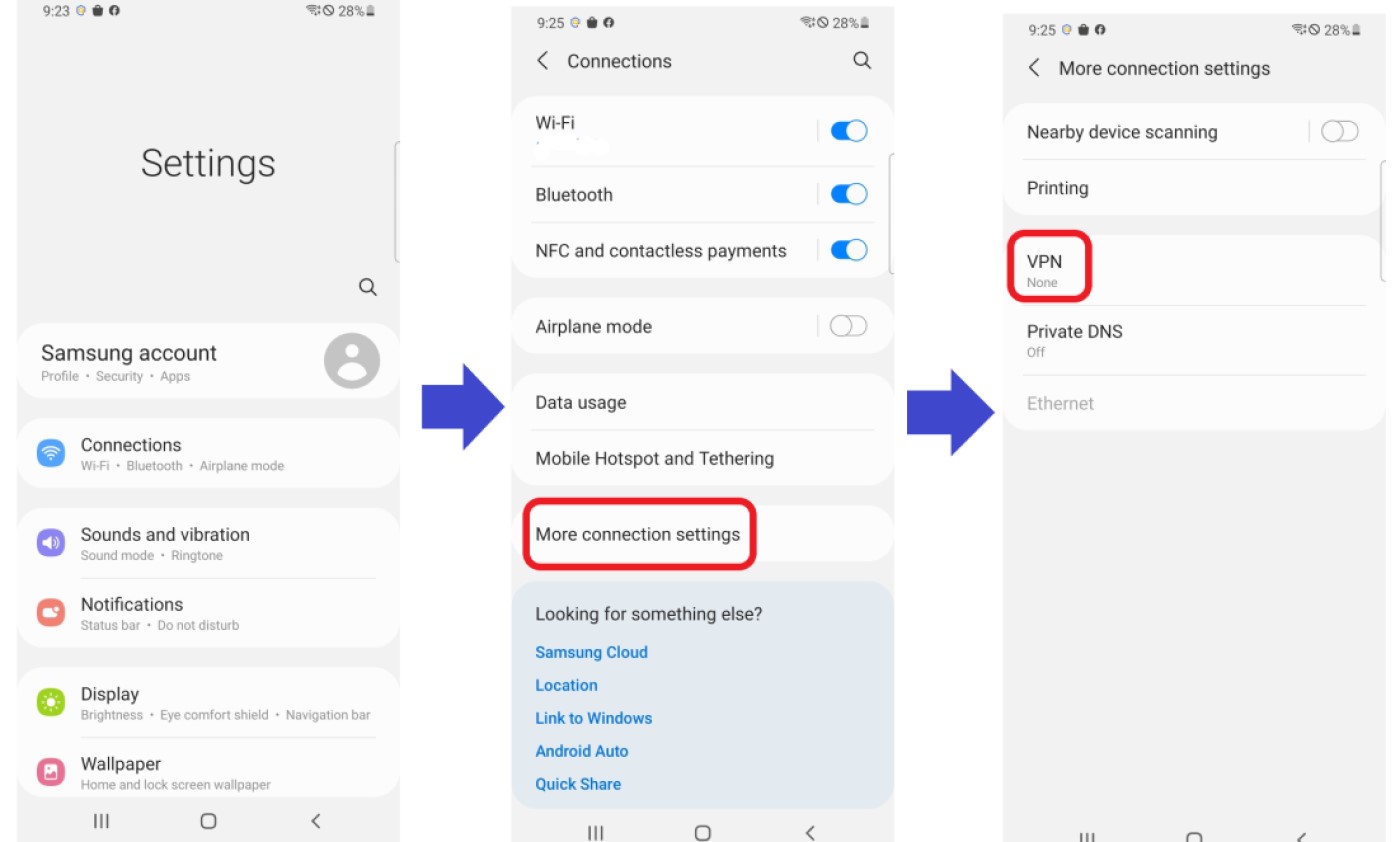
- Klicken Sie auf "VPN-Profil hinzuf ü gen", um mit den Konfigurationseinstellungen fortzufahren.
- Geben Sie die VPN-Details ein, die Sie von Ihrem VPN-Anbieter erhalten. Zu den Details gehören: Name, Typen, Serveradresse, PPP-Verschlüsselung (MPPE), Benutzername und Passwort.
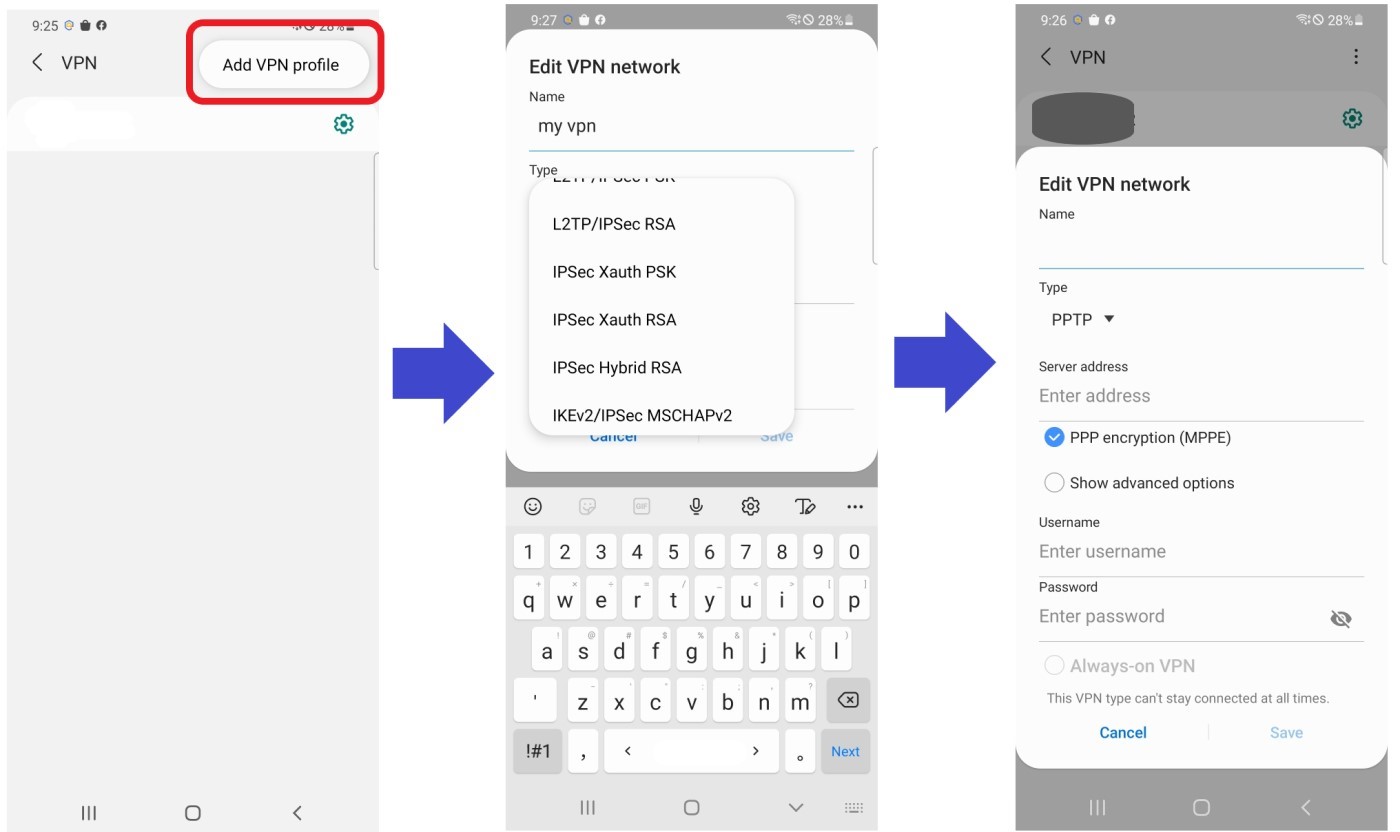
- (Optional) Abhängig von Ihrem VPN-Anbieter können Sie erweiterte Einstellungen konfigurieren, indem Sie ein Häkchen bei "Erweiterte Optionen anzeigen" setzen. Sie sehen dann diese Informationen: DNS-Suchdomänen, DNS-Server, Weiterleitungsrouten und Proxy.
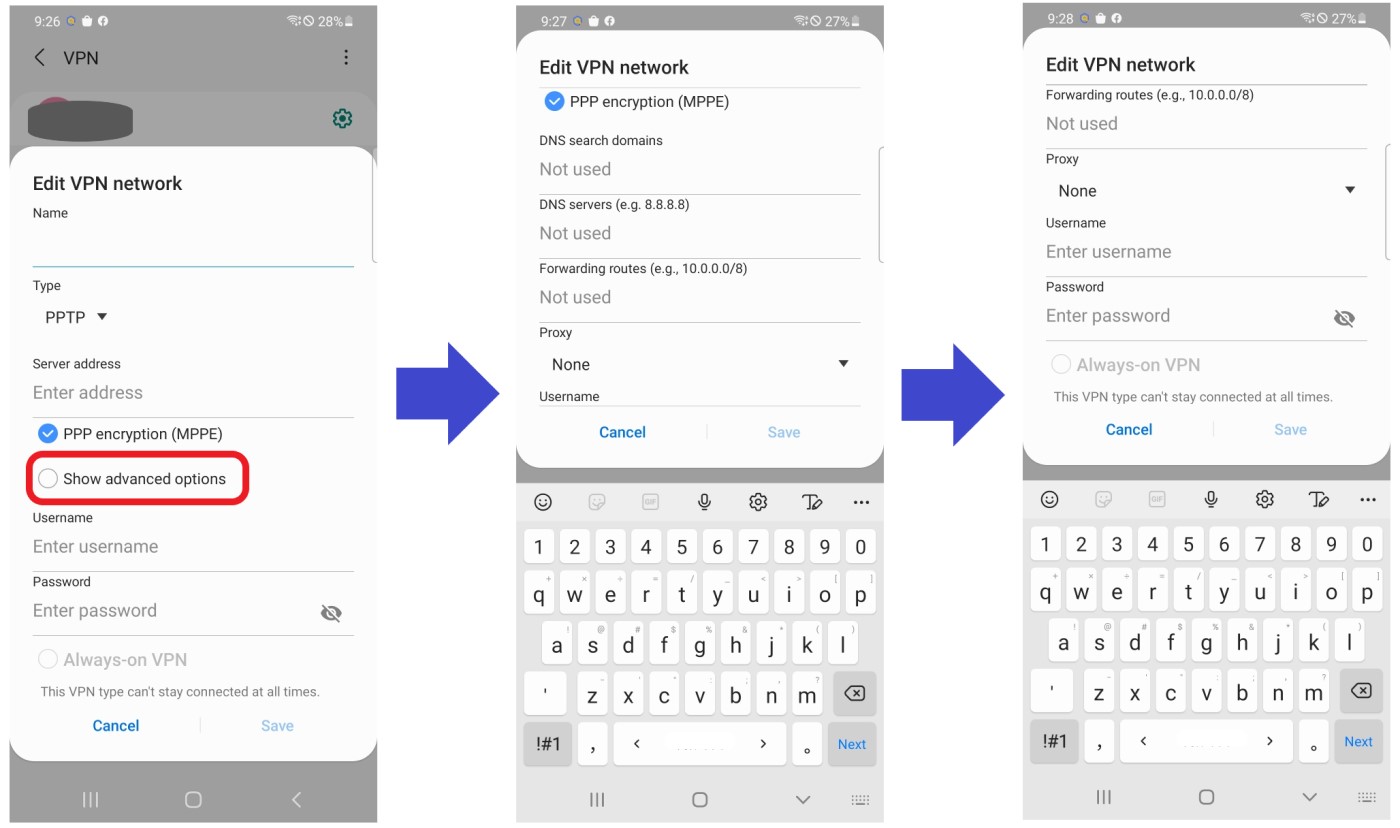
Um VPN für ein Android-Tablet zu konfigurieren, können Sie die oben genannten Schritte befolgen.
Wenn Sie eine VPN-App eines Drittanbieters verwenden, können Sie nach der Installation einfach loslegen. Hier werden wir Proton VPN als Beispiel nehmen.
Erstellen Sie zunächst ein Konto mit Ihrer E-Mail-Adresse, wenn Sie die App öffnen. Nach der Anmeldung sehen Sie eine Liste von Ländern, aus der Sie wählen können. Dann können Sie auf die Schaltfläche "Schnellverbindung" unten rechts tippen oder ein Land auswählen und sich verbinden.
Ber ü cksichtigen Sie, dass es Einschränkungen bei den verf ü gbaren Servern und den erweiterten Einstellungsmöglichkeiten gibt, wenn Sie den kostenlosen Plan verwenden.
Teil 4: Wie prüft man, ob VPN auf Android funktioniert?
Wenn Sie sich nicht sicher sind, ob Ihr VPN funktioniert oder nicht, können Sie dies mit ein paar schnellen Schritten überprüfen, bevor Sie mit dem Surfen beginnen.
Schalten Sie zunächst Ihr VPN aus und besuchen Sie whatismyipaddress.com. Dies sollte Ihnen die IP-Adresse Ihres Geräts anzeigen. Schalten Sie dann Ihr VPN wieder ein und besuchen Sie die Website erneut. Wenn Ihre IP-Adresse dieselbe ist, funktioniert Ihr VPN nicht. Wenn sie anders ist, funktioniert Ihr VPN richtig!
Teil 5: 5 häufige Fehler, die dazu führen, dass VPN auf Android nicht funktioniert
Funktioniert Ihr VPN nicht auf Ihrem Android-Gerät? Es gibt mehrere häufige Probleme, die dazu führen können, dass VPN auf einem Android-Gerät nicht funktioniert. Lassen Sie uns fünf der häufigsten Probleme durchgehen, die dazu f ü hren, dass VPN auf Androiden nicht funktioniert.
1. Es gibt einen Fehler bei der Verwendung von VPN auf Android 13.0, der dazu fü hren kann, dass die VPN-Verbindung fehlschlägt. Zum Beispiel IPv6 Netzwerk, Flugzeugmodus, etc. Wenn Sie feststellen, dass Ihre VPN-Verbindung fehlschlägt, wenden Sie sich bitte an Ihren VPN-Anbieter.
2. Ihre App ist nicht aktualisiert. Wenn Ihr VPN keine Verbindung herstellt, sollten Sie sicherstellen, dass Ihre VPN-App nicht aktualisiert werden muss!
3. Der Versuch, auf ein Netzwerk oder eine Website zuzugreifen, die den Zugang zu VPNs blockiert, kann dazu führen, dass Ihr VPN nicht funktioniert.
4. Wenn das Internet nicht richtig funktioniert, kann es zu Fehlfunktionen von VPN-Apps kommen. Versuchen Sie, Ihr Gerät oder Ihren Internet-Router neu zu starten.
FAQs
Diese Option ist nur verfügbar, wenn Sie sich über Ihr Android-Gerät mit einem VPN verbinden. Wenn Sie sich über eine App verbinden, haben Sie diese Option nicht.






Antwort schreiben.